Nhiều người dùng Windows thường gặp thắc mắc về quá trình WSAPPX hiển thị trong Task Manager và tại sao nó thường chiếm một lượng tài nguyên CPU đáng kể? Vậy bài viết sau đây của WIKI.LANIT sẽ giúp bạn có cái nhìn rõ ràng hơn về WSAPPX là gì? Chức năng của Wsappx cũng như làm thế nào để giảm bớt quá trình tiêu tốn tài nguyên trên máy tính của bạn nhé!
WSAPPX là gì?
WSAPPX là một tiến trình trong hệ điều hành Windows, chịu trách nhiệm quản lý việc cài đặt, gỡ bỏ và quản lý ứng dụng Universal thông qua Microsoft Store trên Windows 8 và Windows 10. Nó giúp hệ thống điều hành quản lý các hoạt động liên quan đến ứng dụng Universal và đảm bảo rằng chúng hoạt động một cách mượt mà và hiệu quả. WSAPPX giúp người dùng có trải nghiệm tốt hơn khi sử dụng ứng dụng trên Windows.

Bạn có thể tìm thấy WSAPPX bằng cách mở Task Manager (nhấn Ctrl + Shift + Esc). Nhấp vào More details nếu cần để mở rộng giao diện, sau đó chọn tab Processes và cuộn xuống cuối cùng để tìm thấy nó.
WSAPPX hoạt động dựa trên 2 tiến trình con sau: AppX (AppXSVC) và (ClipSVC).
AppXSVC là gì?
The AppX Deployment Service đảm nhận nhiệm vụ kiểm tra các ứng dụng có sẵn trong Store. Các ứng dụng Universal Windows Platform được phân phối dưới dạng các gói .AppX. Nói cách khác, quá trình này được sử dụng để cài đặt, gỡ cài đặt và cập nhật các ứng dụng Store. Hệ điều hành Windows tự động cập nhật các ứng dụng Store trong nền và nhiều ứng dụng đi kèm với Windows, từ Mail đến Paint 3D.
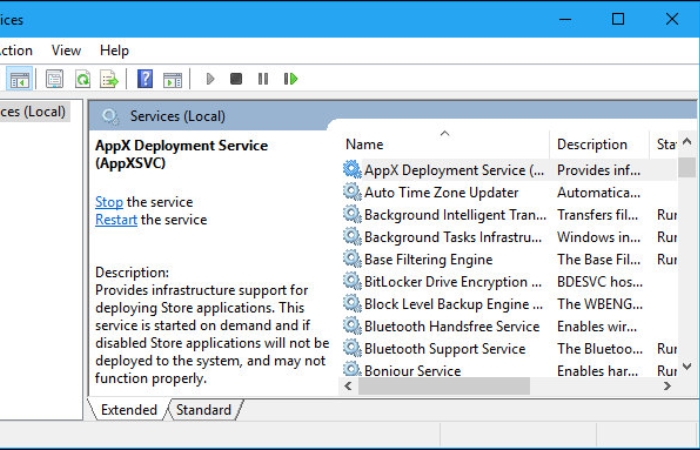
Sự khác biệt đáng chú ý là khi làm việc với các ứng dụng Store, bạn sẽ thấy các tài nguyên được AppXSVC sử dụng thay vì quá trình cài đặt của từng ứng dụng cụ thể. Nếu bạn nhận thấy quá trình này đang chạy mà bạn chưa thực hiện bất kỳ cài đặt ứng dụng nào, hoặc thậm chí chưa từng sử dụng các ứng dụng đó, điều này có nghĩa là hệ điều hành Windows đang tiến hành cập nhật chúng trong nền. Đó cũng chính là lý do tại sao đôi khi bạn thấy quá trình này sử dụng tài nguyên CPU và đĩa cứng trong nền.
ClipSVC là gì?
Trên hệ điều hành Windows 10, dịch vụ ClipSVC được thiết lập để cung cấp hỗ trợ cơ sở hạ tầng’ cho Store. Microsoft cho biết rằng nếu bạn tắt dịch vụ này, các ứng dụng mua từ Store sẽ không hoạt động đúng cách. Ngoài ra, ClipSVC thực hiện nhiều chức năng khác nhau bao gồm quản lý giấy phép khi bạn chạy các ứng dụng Store mà bạn đã mua. Điều này cũng là một cách để ngăn chặn việc vi phạm bản quyền. Tuy nhiên, Microsoft không cung cấp thông tin chi tiết về các chức năng khác mà dịch vụ này cung cấp cho Store.
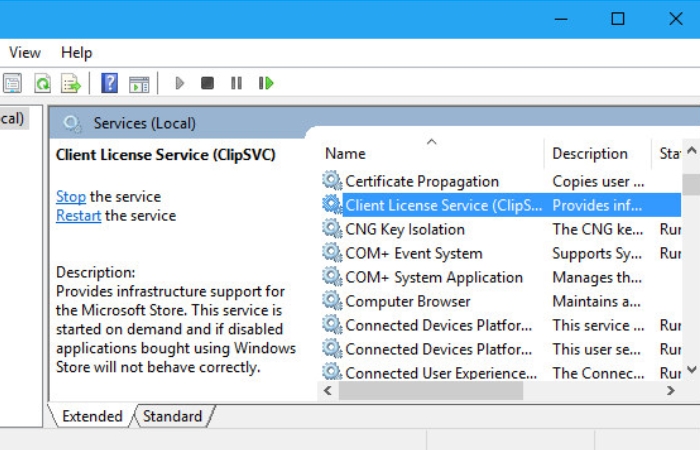
Tại sao WSAPPX có thể tiêu tốn nhiều tài nguyên CPU?
WSAPPX thường tiêu tốn một lượng tài nguyên CPU nhất định khi hệ thống thực hiện việc cài đặt, gỡ cài đặt hoặc cập nhật các ứng dụng từ cửa hàng. Quá trình này được kích hoạt khi bạn thực hiện các thao tác cài đặt hoặc gỡ cài đặt ứng dụng, hoặc khi cửa hàng tự động cập nhật các ứng dụng trên hệ thống.
Cách làm giảm sự tiêu tốn tài nguyên CPU khi sử dụng WSAPPX
Để giảm sự tiêu tốn tài nguyên CPU của quá trình “wsappx” trên Windows 10, bạn có thể thực hiện một số giải pháp sau:
Vô hiệu hóa Microsoft Store
Để thực hiện điều này, bạn cần chỉnh sửa registry. Hãy thực hiện theo hướng dẫn sau của chúng tôi:
- Nhấn Windows + R, gõ “regedit” và nhấn Enter.
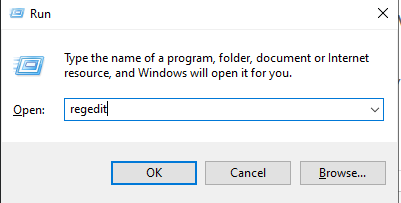
- Di chuyển đến đường dẫn sau: HKEY_LOCAL_MACHINE \ SOFTWARE \ Policies \ Microsoft \ WindowsStore.
- Tạo một DWORD mới với tên “RemoveWindowsStore” và đặt giá trị là 1.
Sau khi hoàn tất, khởi động lại máy tính để thay đổi có hiệu lực. Kể từ đó, Microsoft Store sẽ bị vô hiệu hóa trên máy tính của bạn.
Tăng bộ nhớ ảo (Paging file)
Bạn có thể tăng kích thước bộ nhớ ảo để giúp hệ thống xử lý tốt hơn. Để thực hiện điều này, hãy thực hiện theo các bước sau:
- Click chuột phải vào biểu tượng Computer, chọn Properties.
- Trong cửa sổ Properties, chọn “Advanced system settings”.
- Chọn Settings trong phần Performance, sau đó chọn tab Advanced.
Tại đây, chọn “Change” trong phần Virtual memory, tắt chế độ “Automatically manage paging file size for all drives” và thiết lập kích thước theo yêu cầu.
Tắt trung tâm Sysmain
Bạn có thể tìm và tắt trung tâm Sysmain thông qua mục Services trong máy tính. Để thực hiện cách này, hãy thực hiện theo các bước sau:
- Gõ từ khóa “services” vào thanh tìm kiếm để mở Services.
- Tìm và chọn mục có tên “SysMain”, sau đó chọn “Stop” để dừng quá trình này.
Nhớ rằng việc chỉnh sửa registry có thể ảnh hưởng đến hệ thống của bạn, vì vậy hãy chắc chắn rằng bạn thực hiện đúng các bước và sao lưu dữ liệu quan trọng trước khi thực hiện bất kỳ thay đổi nào.
WSAPPX có thể vô hiệu hóa được không?
Bạn không thể vô hiệu hóa trực tiếp quá trình wsappx. Các dịch vụ này không chạy liên tục trong nền, mà chỉ được kích hoạt khi cần thiết và tự động đóng khi không cần thiết.
Ví dụ: Khi bạn mở ứng dụng Store, ClipSVC sẽ được kích hoạt, AppXSVC sẽ chạy khi bạn cài đặt hoặc gỡ bỏ ứng dụng, và quá trình AppX sẽ sử dụng một số tài nguyên hệ thống để hoàn tất quá trình này.
Nếu bạn cố gắng kết thúc quá trình wsappx từ Task Manager, Windows sẽ cảnh báo rằng hệ thống của bạn có thể bị ảnh hưởng hoặc tắt. Bạn cũng không thể vô hiệu hóa wsappx thông qua tiện ích dịch vụ.
Thậm chí nếu có thể chặn các dịch vụ này, đây vẫn là một phần quan trọng của Windows 10. WSAPPX chỉ sử dụng tài nguyên nhất định khi hệ thống cài đặt, gỡ cài đặt hoặc cập nhật ứng dụng Store và bạn có thể cấu hình Windows để không chạy chúng ở chế độ nền nếu muốn.
WSAPPX có phải là virus hay phần mềm độc hại không?
Không, WSAPPX không phải là một loại virus hoặc phần mềm độc hại. Mặc dù đôi khi nó có thể gây mất hiệu suất, nhưng không phải là một loại malware hay phần mềm độc hại. Nó chỉ là một phần quan trọng của hệ thống Windows để quản lý ứng dụng và cửa hàng.
Nếu bạn lo ngại về hoạt động của WSAPPX hoặc tin rằng máy tính của mình có vấn đề về virus hoặc phần mềm độc hại, bạn nên sử dụng phần mềm diệt virus hoặc quét virus để kiểm tra hệ thống của mình. Điều này sẽ giúp bạn xác định xem có mối đe dọa nào thực sự hay không và thực hiện các biện pháp phòng ngừa và sửa chữa phù hợp.
Lời kết
Như vậy, qua bài viết trên của WIKI.LANIT chắc hẳn bạn đã hiểu được cách hoạt động của wsappx là gì, cũng như làm thế nào để làm giảm thiểu tiêu tốn tài nguyên khi wsappx rồi đúng không nhỉ? Nếu như bạn còn bất kỳ những thắc mắc nào về nội dung này hãy comment bên dưới để đội ngũ hỗ trợ giải đáp ngay lập tức nhé!



Comments are closed.